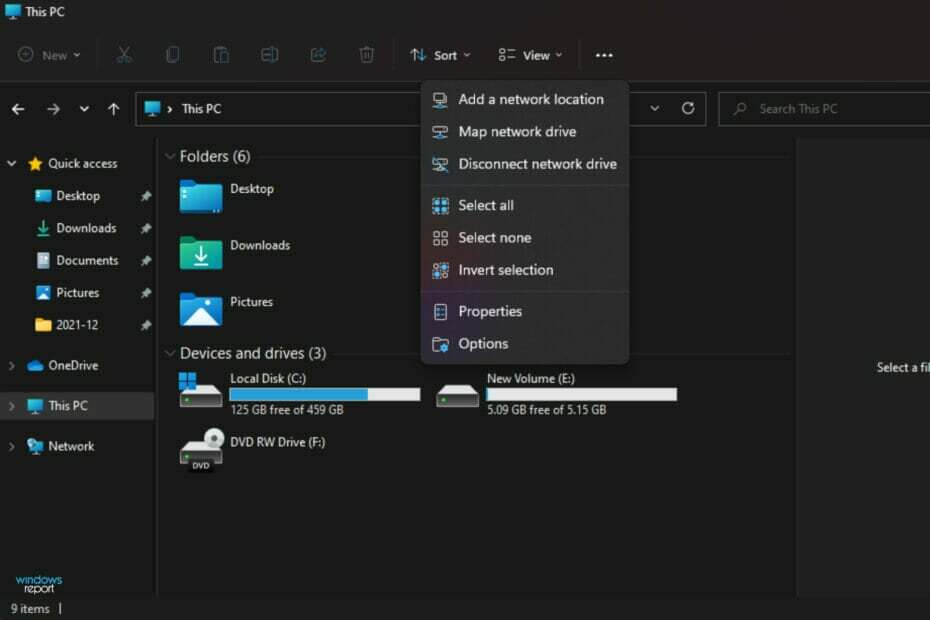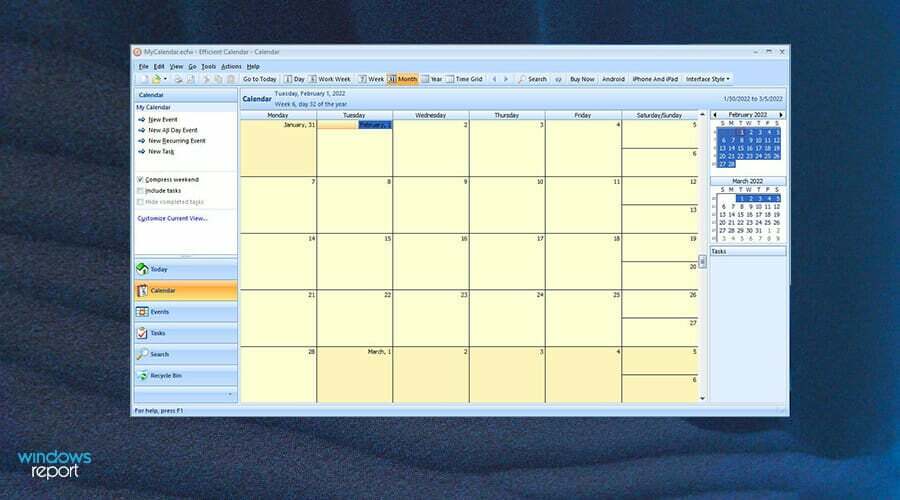- Mõne kasutaja jaoks on Windows 11 puutetundlikule klaviatuurile juurdepääs tüütu, kuna nad peavad läbima menüü Seaded.
- Seda pole vaja enam teha, sest me õpetame teile, kuidas muuta see tööriist kättesaadavamaks kui kunagi varem.
- Operatsioonisüsteemis Windows 11 on see sisseehitatud tööriist väga kohandatav ning saadaval on lugematu arv skinke ja tippimisvalikuid.
- Järgige selles artiklis loetletud samme ja te ei pea enam kunagi puutetundlikule klaviatuurile juurdepääsu pärast muretsema.

Kui teil on puuteekraaniga arvuti, milles töötab Windows 11, võib puutetundliku klaviatuuri kasutamine olla kasulik, kui soovite seda tahvelarvutina kasutada.
Kuid võite olla kindel, et puutetundlik klaviatuur võib teid aidata isegi siis, kui teie kasutatav seade pole puuteekraaniga sõbralik. Oletame, et teie klaviatuur läks katki või on aku tühjaks saanud.
Kas teadsite, et saate lubada tegumiribal ikooni, et kuvada ekraaniklaviatuur igal ajal üles? Näitame teile, kuidas seda mugavat lihtsa klõpsuga ka esile tuua.
Kuidas saan Windows 11-s puutetundliku klaviatuuri otseteed teha?
See on lihtne protsess ja see ei võta palju teie aega, seega järgige neid samme ja varsti on puutetundlik klaviatuur hõlpsamini juurdepääsetav kui kunagi varem.
- Paremklõpsake tegumiribal ja klõpsake nuppu Tegumiriba seaded nuppu.

- Klõpsake nuppu Tegumiriba nurgaikoonid menüü laiendamise võimalus.

- Nõidab Puutetundlik klaviatuur valikule Sees.
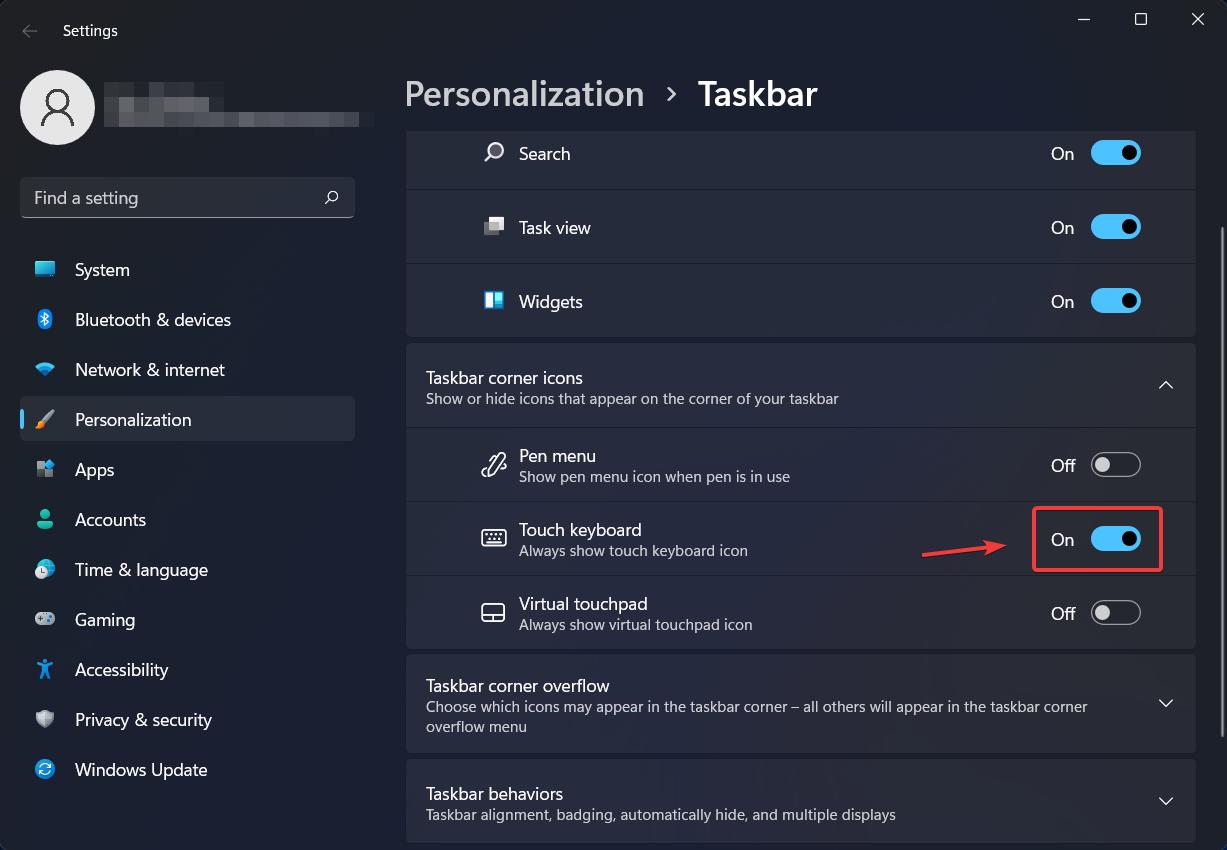
- Pärast nende toimingute sooritamist näete kiireks juurdepääsuks tegumiribal uut puutetundliku klaviatuuri ikooni.

Iga kord, kui klõpsate tegumiribal klaviatuuriikooni või puudutate seda, kuvatakse ekraanil kuvatav klaviatuur.
Kui soovite ekraanil kuvatava klaviatuuri välja lülitada, saate seda teha, lülitades klaviatuuri Windowsi sätetes välja.
Puuteekraaniga arvutiga saate puudutada seda ekraaniklaviatuuri, et sisestada Windows 11 mis tahes rakendust. Saate liigutada klaviatuuri ekraanil kuhu iganes soovite ja teha seda, mis teile kõige paremini sobib.
Windows 11 puutetundlik klaviatuur on väga kohandatav
Kui mõtlete ka sellele, kuidas saate ekraaniklaviatuuri värve ja teemat muuta, on selleks lihtne viis.

Seda saate teha, klõpsates väikesel hammasrattakujulisel ikoonil. Siit saate muuta klaviatuuripaigutust, lubada klaviatuuril käsitsi kirjutamist, teemat ja suurust muuta, anda tagasisidet, muuta keelt või oma tippimiseelistusi, lubada automaatset parandamist jne.
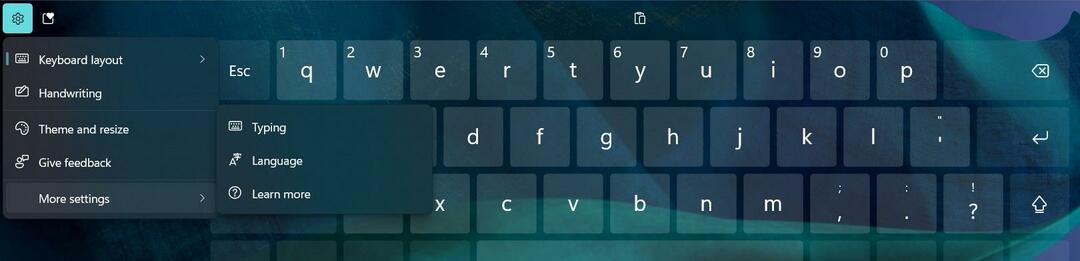
Kui teile jääb mulje, et teie puutetundlik klaviatuur on liiga tavaline või soovite sellele tumedamat režiimi hõngu, võite olla kindel, et saate sellele kanda erinevaid nahku.
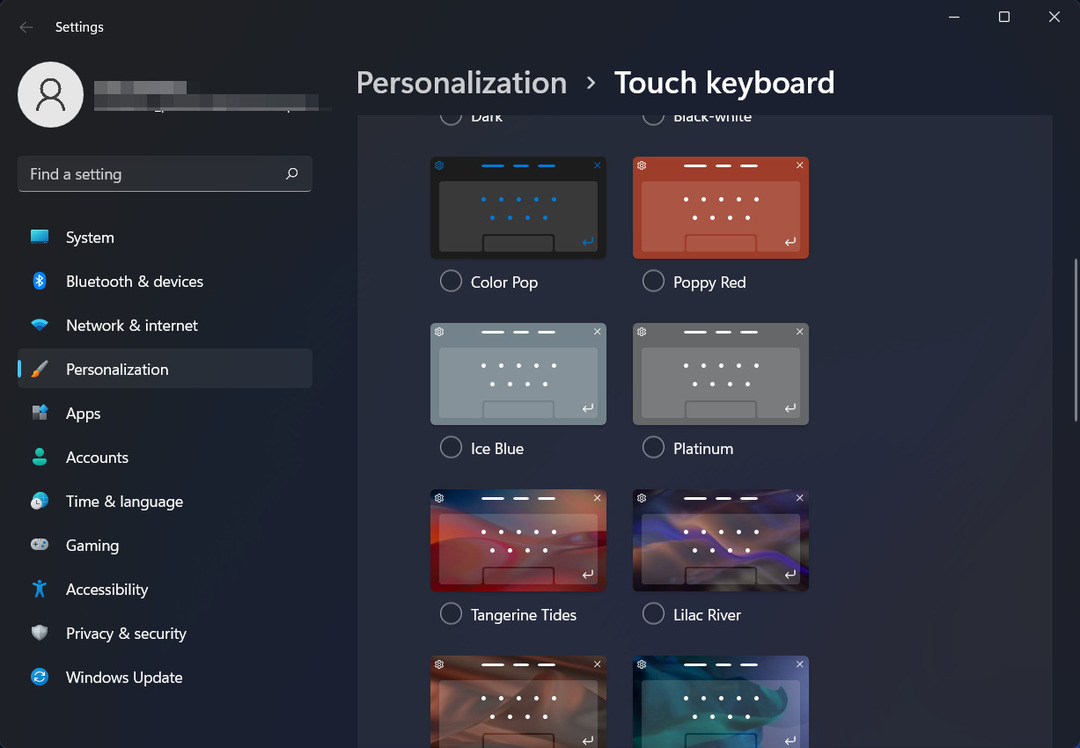
Seega, kui leiate end kunagi kitsastest kohtadest ja vajate kiiret juurdepääsu oma Windows 11 puutetundlikule klaviatuurile, vaadake tegumiriba.
Kui olete tippimise lõpetanud ja soovite ekraaniklaviatuuri peita, võite alati klõpsata klaviatuuriakna paremas ülanurgas oleval X-il.
Muidugi saate klaviatuuri tagasi tuua, puudutades või klõpsates uuesti tegumiribal klaviatuuriikooni.
Milline saadaolevatest puutetundlikest klaviatuuridest on teie lemmik? Andke meile teada allpool olevas kommentaaride jaotises.